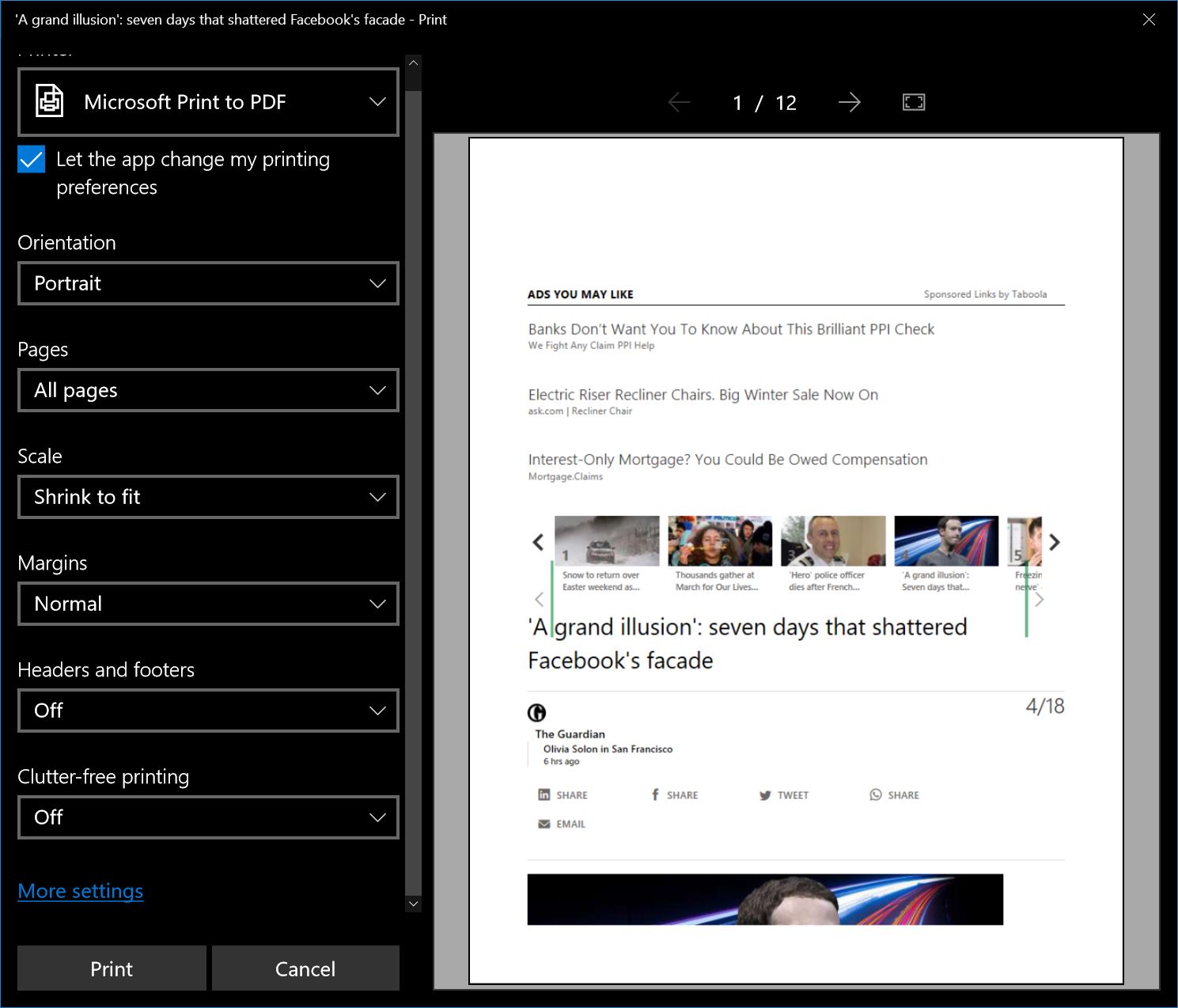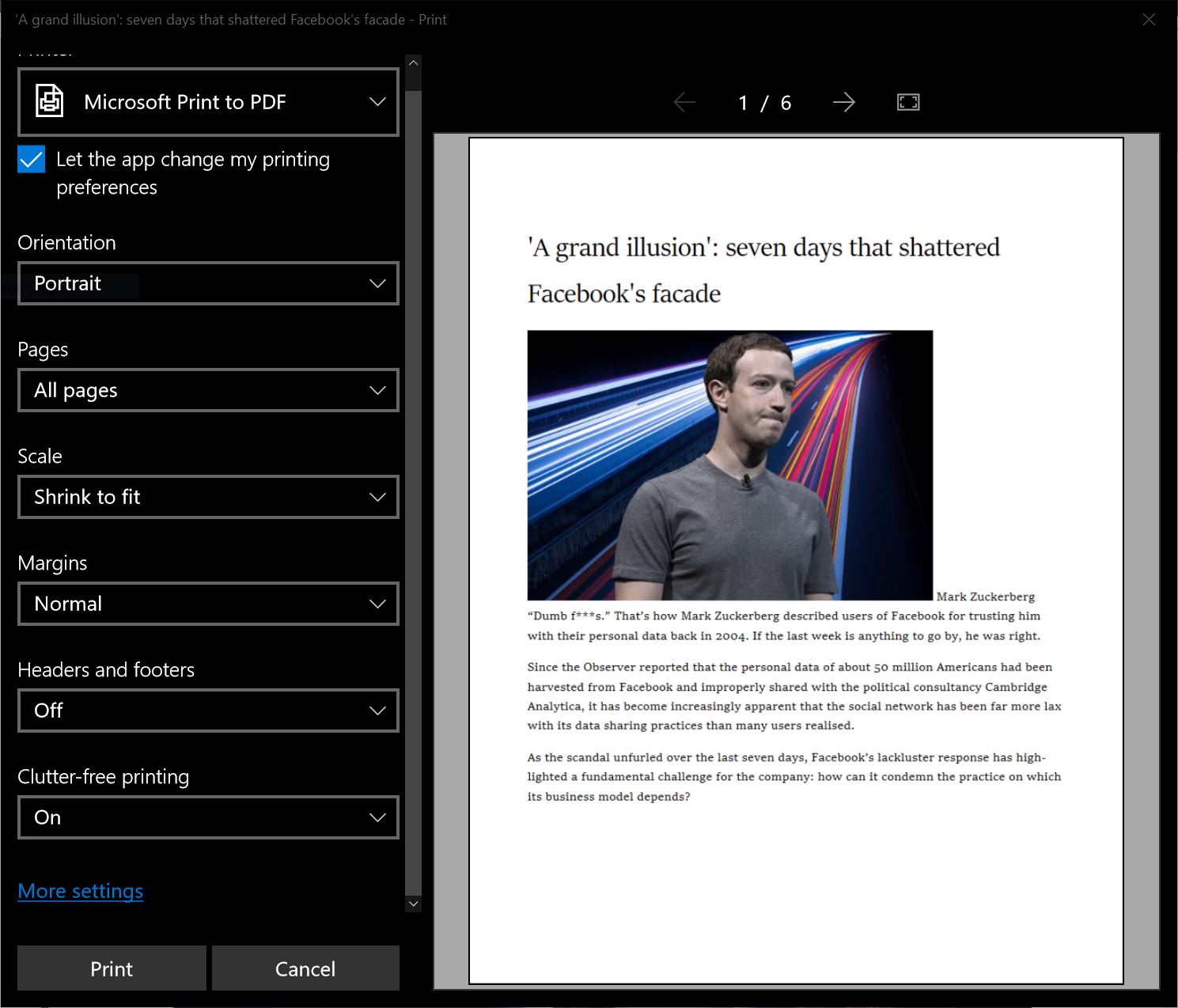Windows 10 SpringCreatorsUpdateでEdgeを使用してすっきりと印刷する方法
2分。 読んだ
更新日
MSPoweruser の編集チームの維持にどのように貢献できるかについては、開示ページをお読みください。 続きを読む

ウェブからの印刷は、それが単純である必要がある場合にはしばしば複雑である。 ウェブページに広告、混乱、その他のものが存在すると、ユーザーは印刷時に必要なものを正確に得ることが困難になることがよくあります。
Windows10のSpringCreatorUpdateで、MicrosoftはMicrosoft Edgeでの印刷に新しいクラッターフリーモードを追加し、Webで読んでいたユーザーが無関係なコンテンツをすべて簡単に削除できるようにしました。 ここでは、その使用方法について詳しく説明しました。 Windows 10 Sporing Creators Updateで、MicrosoftはEdgeに新機能を追加しました。これにより、Microsoftの読み取りモードを適用する場合と同じように、単にブラウザーを使用するのではなく、ミートスペースにすっきりと印刷できます。
同社は、いくつかのウェブサイトでしか動作しないとしているが、役に立っているユーザーは、適切な印刷を行うためにGoogleのChromeやサードパーティの拡張機能に頼らざるを得ないという。
TL:DR Windows 10 Spring Creators Updateを使用すると、Edgeから印刷して、すべての広告を削除できます。これは、基本的にオフラインの読み取りモードです。
Spring Creators UpdateでClutter-Free with Edgeを印刷するにはどうすればいいですか?
- 印刷するページに移動し、Ctrl + Pキーを使用して印刷します。
- クラッターフリーの印刷を選択し、それを有効にします。 これで、コンテンツとは別にアプリケーションのUI要素が削除され、ページ数からわかるように、使用される用紙が少なくなります。